In diversi casi, potrebbe essere necessario ruotare il video per visualizzarlo correttamente su telefoni cellulari, lettori portatili e altri dispositivi. Quindi, se hai anche video che devono correggere la direzione, ti aiuteremo con i migliori strumenti. Scopri nelle seguenti sezioniCome ruotare il video.
Prima parte. Rotatore video online: ruota il video a 90/180 gradi
Gli strumenti online sono ideali per gli utenti che non hanno scelto o non vogliono scaricare software di terze parti perché questi programmi vengono eseguiti dalla finestra del browser. Poiché sono gratuiti, questi strumenti online sono anche opzioni tascabili per un lavoro dignitoso. Quindi per la tua domandaCome ruotare un video clip onlineDi seguito sono elencati i migliori strumenti.
UniConverter online
Indirizzo Web:https://www.media.io/it/video-editor.html
Con questo programma in linea è possibile modificare facilmente file in vari formati. Programma supporta tutti i formati popolari, oltre ai file locali, supporta anche l'elaborazione di video da Youtube, Instagram, Facebook e altri siti Web. Video aggiunto può essere ruotato in senso orario e antiorario usando il programma. Sono inoltre disponibili opzioni per modificare il formato di destinazione. File elaborato può essere scaricato nel sistema.
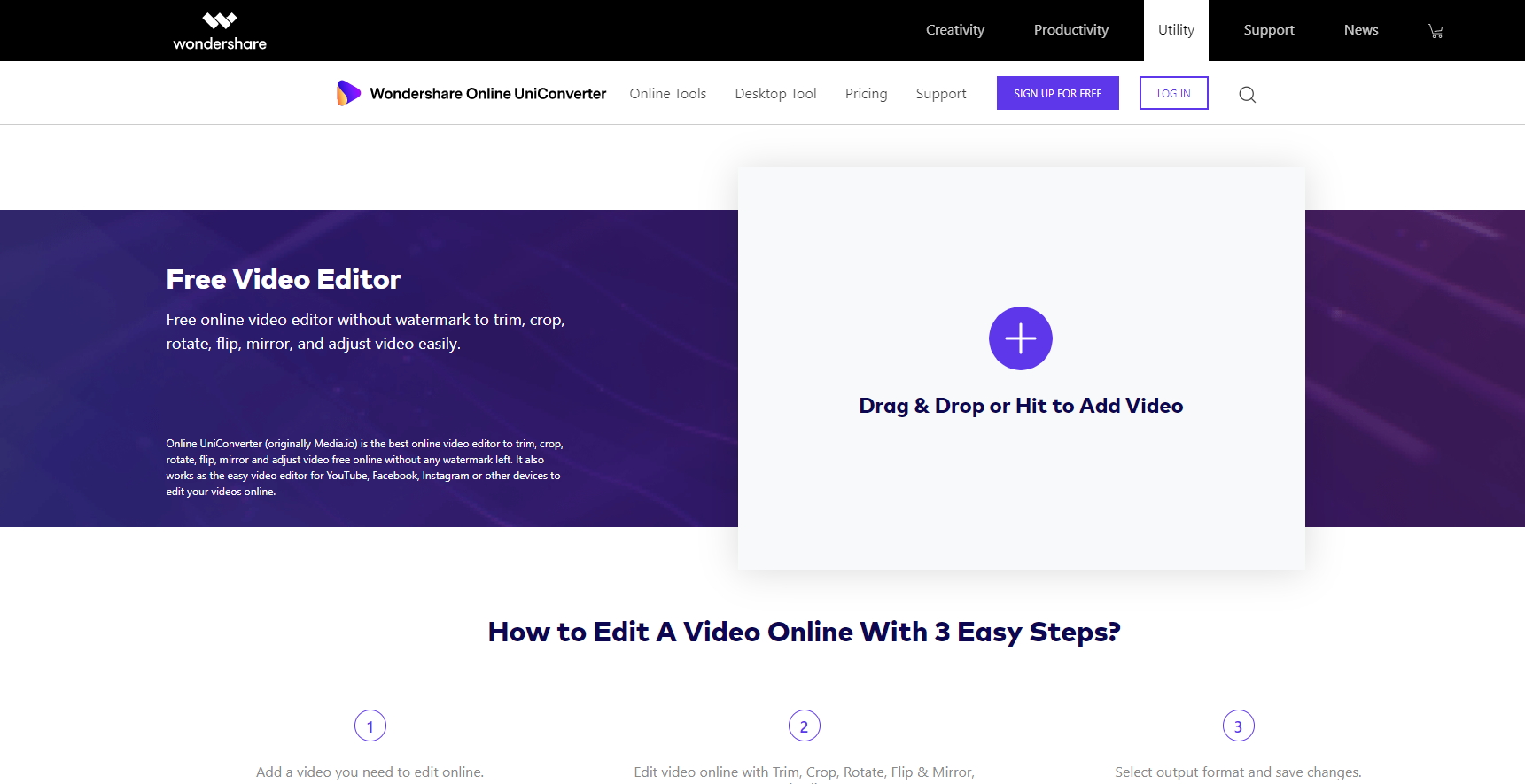
Ali per carte
Indirizzo Web:https://www.kapwing.com/rotate
Questo è un altro strumento popolare per soddisfare le tue esigenzeCome ruotare il video. Il programma permette di aggiungere file locali così come video in linea usando il loro collegamento all'interfaccia. Oltre a video, immagini e file GIF, è anche possibile aggiungere. I file aggiunti possono essere ruotati di 90/180/270 gradi in senso orario e antiorario. Ci sono anche le opzioni per capovolgere il video. Lo strumento supporta anche altre funzioni di modifica e i file ruotati possono essere scaricati dall'interfaccia.
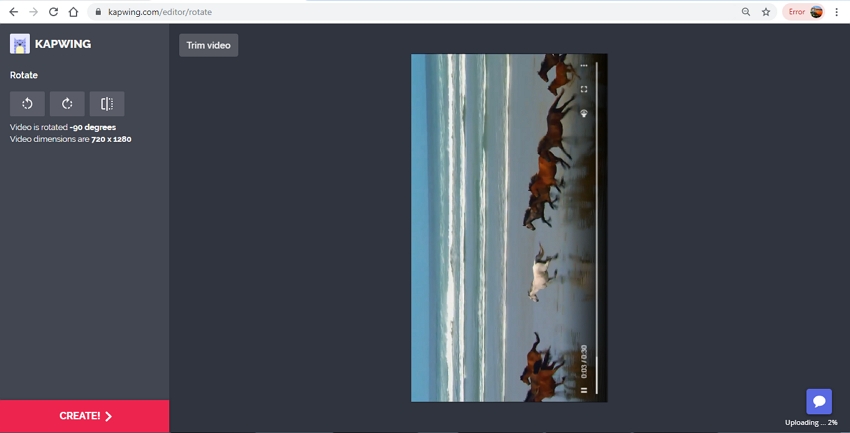
Credio...
Indirizzo Web:https://clideo.com/rotate-video
Con questo strumento di modifica, è possibile aggiungere video in formati popolari da computer, URL, account Google Drive e Dropbox. Una volta caricato, il file può essere ruotato di 90 gradi, 180 gradi e 270 gradi in senso orario e antiorario. Ci sono anche le opzioni per cambiare il formato di destinazione dalle opzioni disponibili. Dopo che il file è stato elaborato, è possibile salvarlo sul computer o direttamente nel cloud storage sul proprio account Google Drive o Dropbox.
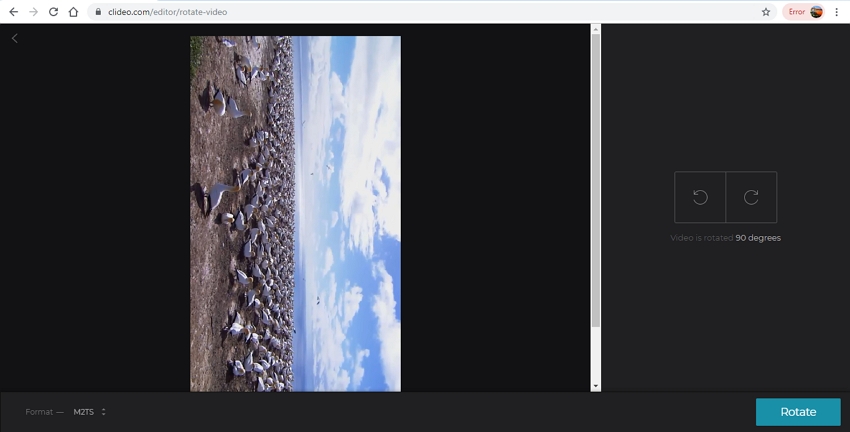
Ezgygg
Indirizzo Web:https://ezgif.com/rotate-video
Su questo strumento di modifica online, è possibile aggiungere video in MP4, AVI, 3GP, WebM e altri formati popolari dal computer. Puoi anche aggiungere video online usando il suo URL, con una dimensione massima del file supportata di 100 MB. Video può essere ruotato in senso orario o antiorario a seconda delle esigenze. Opzione 90/180/270 gradi. Puoi anche capovolgere i file orizzontalmente o verticalmente se lo desideri. Formato di output e la codifica possono essere selezionati tra le opzioni disponibili.
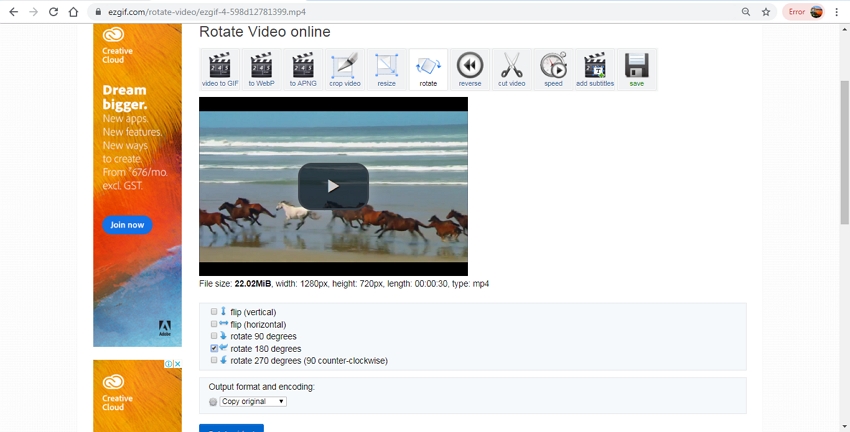
Velocità di rotazione video
Indirizzo Web:https://videorotate.com/
Con Videorotate, è possibile aggiungere e caricare video da Dropbox, Google Drive, One Drive e sistemi locali all'interfaccia per la modifica. È possibile ruotare il video aggiunto a sinistra o a destra secondo necessità. L'anteprima è disponibile sull'interfaccia. Sono disponibili anche le opzioni di capovolgimento orizzontale e verticale del file.
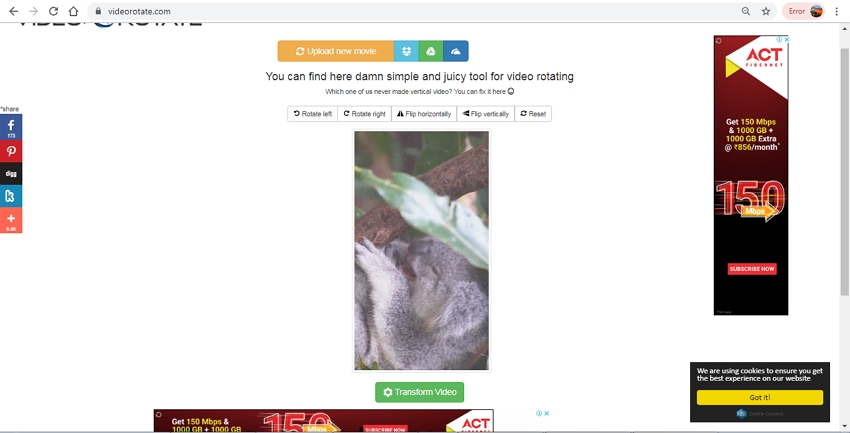
Convertitore online
Indirizzo Web:https://www.onlineconverter.com/rotate-video
Preoccupato di come ruotare il video in windows? Completa i compiti rapidamente e facilmente usando il convertitore in linea. Quasi tutti i formati di video, inclusi MP4, MKV, FLV, MOV, VOB e altri formati, possono essere aggiunti all'interfaccia del programma per scopi di modifica, inclusa la rotazione. La dimensione massima del file supportata è di 200 MB e, oltre al locale, è possibile aggiungere video in linea utilizzando URL. Video può essere ruotato in senso orario e antiorario secondo necessità. Puoi anche personalizzare l'angolo di rotazione dei file da 1 grado a 360 gradi. Puoi anche capovolgere i file orizzontalmente o verticalmente.
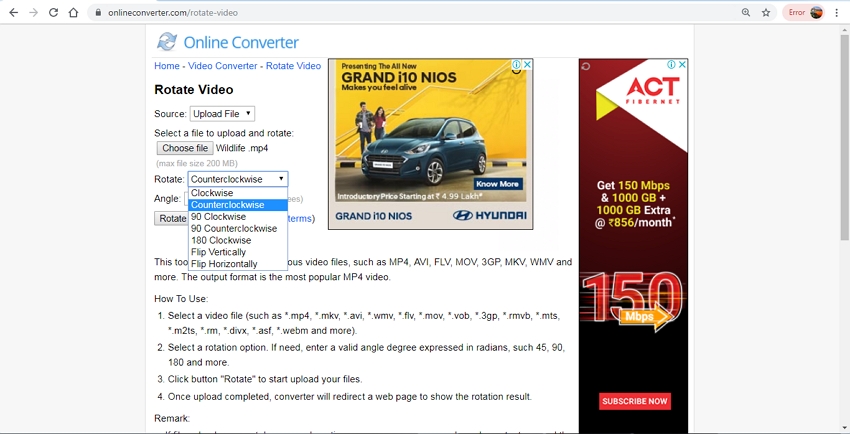
I veicoli
Indirizzo Web:https://www.veed.io/rotate-video-online
Con Veed, il video può essere facilmente ruotato di 90 gradi in senso orario e antiorario. Programma ha un'interfaccia semplice e viene fornito con molti altri attrezzi di editing come aggiungere adesivi, forme, ritagli, cambiare le proporzioni, aggiungere sottotitoli, ecc. File elaborato può essere facilmente scaricato dall'interfaccia del programma.
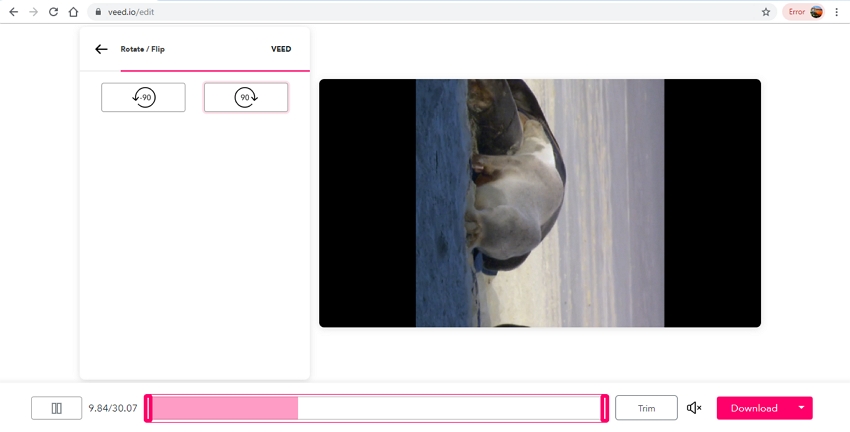
Cura di MP3
Indirizzo Web:http://www.mp3care.com/rotate-video.aspx
Con questo strumento basato su browser, è possibile ruotare i video in formato AVI, MO4, MKV e FLV. C'è l'opzione di ruotare il video aggiunto di 90 gradi in senso orario e antiorario. Puoi anche invertire il video di 180 gradi. Programma non richiede l'installazione o la registrazione del software e i file elaborati possono essere scaricati facilmente dall'interfaccia stessa.
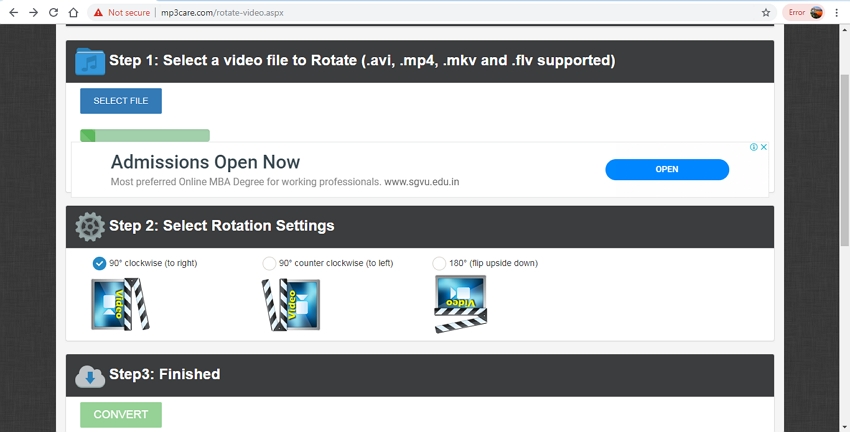
Seconda parte. Come ruotare i video su diversi sistemi: Windows e Mac
Per sapere come ruotare il video e aggiungere funzionalità sul tuo computer in modo semplice e veloce, installa il software Wondershare UniConverter sul tuo sistema. Lavorando su Windows e Mac, questo software desktop può essere installato in pochi passaggi rapidi, quindi può soddisfare le tue esigenze di editing video, inclusa la rotazione dei file. Con la sua suite di modifica completa, puoi tagliare, ritagliare, ruotare, sottotitolare, aggiungere effetti speciali ed eseguire altre funzioni su quasi tutti i formati di video. Sostegno di batch e la tecnologia più recente fanno i compiti super veloci e facili.
- · Viene fornito con un editor completo che facilita il ritaglio video, il taglio, la rotazione, l'aggiunta di effetti, ecc.
- · Il video può essere convertito in più di 1000 formati senza perdita.
- · Supporta il download di video da più di 10.000 siti web.
- · Il video elaborato può essere trasmesso a una serie di dispositivi.
- · Le versioni Windows e Mac del software sono disponibili per il download.
Passaggi su come ruotare e salvare un video utilizzando Wondershare UniConverter
Passaggio 1: avviare Wondershare UniConverter e aggiungere file video
Esegui il software sul tuo PC e fai clic dalla scheda Conversione+ Aggiungi filePulsante per sfogliare e importare video locali. Puoi anche trascinare e rilasciare i file. È possibile aggiungere più file per l'elaborazione batch.
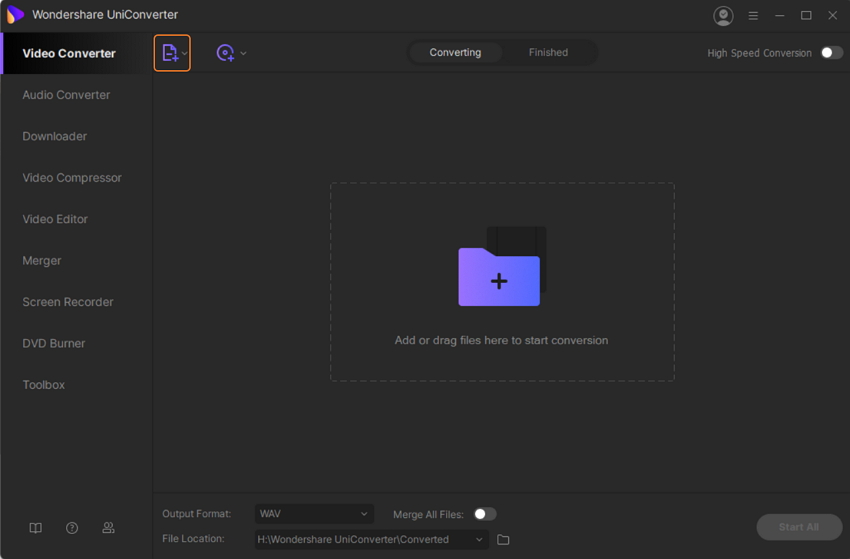
Passaggio 2: ruotare il video in UniConverter
Sotto la miniatura video aggiunta, fare clic suTagliareOppureGli effettiIcona, che aprirà una nuova finestra da cui selezionareLe coltureLe etichette. Sotto la sezione Rotazione apparirà l'opzione di ruotare il file in senso orario e antiorario. Ogni volta che si fa clic sull'icona di rotazione, il file viene ruotato di 90 gradi. Sono disponibili anche le opzioni di capovolgimento orizzontale e capovolgimento verticale. È possibile controllare la finestra di anteprima dell'output per vedere l'effetto. Clicca suOKPulsante applica le modifiche.
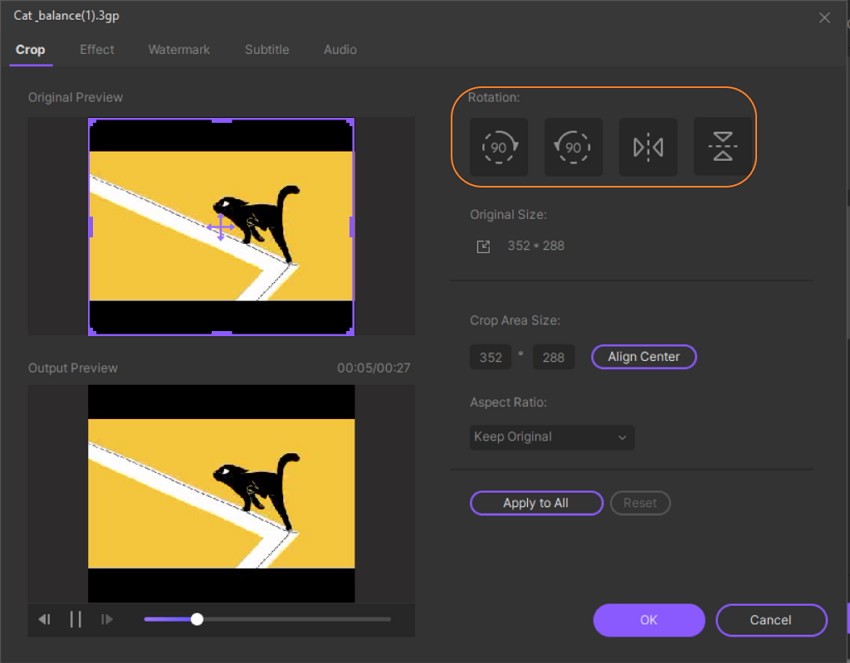
Passaggio 3: selezionare il formato di destinazione e ruotare il file video
È possibile lasciare il formato di destinazione come file originale o selezionare un altro formato video dall'opzione a discesaFormato di outputLe etichette. Clicca suAvvia tuttoPulsante elaborerà il file modificandone il formato e ruotandolo.
A partire daAvvia tuttoLe etichette. Sul computer, il file viene salvato nella posizione selezionata nella scheda Output.
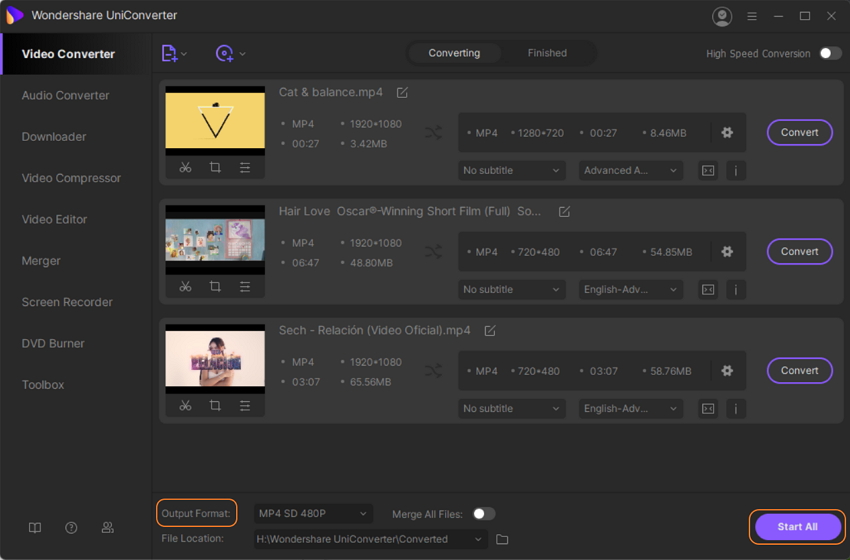
Gli attrezzi in linea sono una buona scelta per ruotare i singoli file senza scaricare alcun software aggiuntivo. Ma se ti va di...Come ruotare il videoSoftware professionale indipendente con elaborazione batch e Internet come Wondershare UniConverter Engineering è la scelta migliore.


